Same game multi bounty hunt
with a 40 000 usd prizepool!
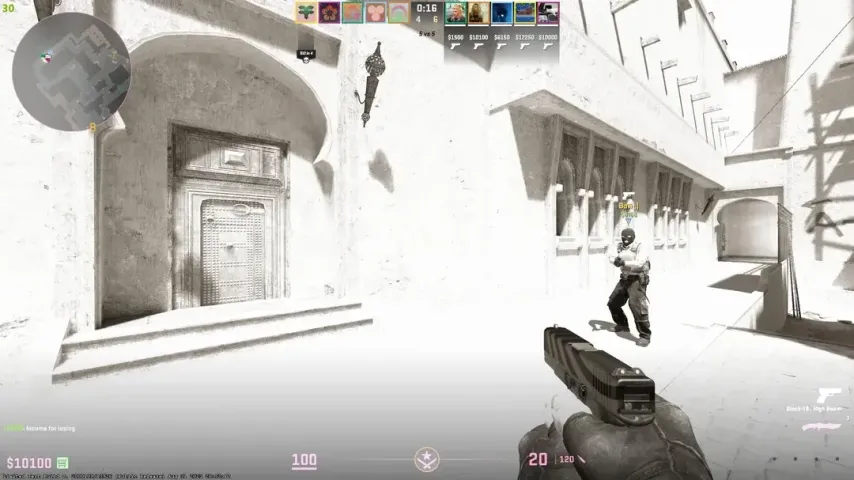
Counter-Strike 2 (CS2) er en yderst konkurrencepræget first-person shooter, hvor synlighed kan gøre hele forskellen i gameplay. Justering af lysstyrke og gammaindstillinger kan markant forbedre din spiloplevelse og sikre, at du hurtigt og præcist kan spotte fjender. I denne artikel dækker vi de bedste metoder til at justere lysstyrke og gamma i CS2 og giver dig en trin-for-trin guide til at opnå optimale visuelle indstillinger.
Lysstyrke: Denne indstilling kontrollerer den samlede lysudgang på din skærm og påvirker, hvor lys eller mørk din skærm ser ud.
Gamma: Denne indstilling justerer midttonerne mellem de mørkeste og lyseste områder og påvirker kontrasten og synligheden af detaljer.


Konsolkommandoer tilbyder en hurtig og præcis måde at justere lysstyrken i CS2. Den primære kommando til justering af lysstyrke er r_fullscreen_gamma.
Trin:
r_fullscreen_gamma efterfulgt af en værdi mellem 1 og 4:r_fullscreen_gamma 1 = 133% lysstyrker_fullscreen_gamma 2 = 100% lysstyrke (standard)r_fullscreen_gamma 3 = 67% lysstyrker_fullscreen_gamma 4 = 33% lysstyrker_fullscreen_gamma 1 = 133% lysstyrker_fullscreen_gamma 2 = 100% lysstyrke (standard)r_fullscreen_gamma 3 = 67% lysstyrker_fullscreen_gamma 4 = 33% lysstyrke
Indstillingerne i spilmenuen giver en ligetil metode til at justere lysstyrke og gamma.
Trin:
Bemærk: Sørg for, at din skærmtilstand er sat til 'Fullscreen', for at ændringerne træder i kraft.

For NVIDIA grafikkortbrugere tilbyder NVIDIA Control Panel yderligere justeringer for at forbedre dine skærmindstillinger.
Trin:

Korrekte lysstyrkeindstillinger er afgørende for at opnå perfekt synlighed i CS2. Korrekte justeringer kan hjælpe dig med lettere at spotte fjender og reducere blinde pletter, hvilket giver dig en konkurrencefordel. Finjustering af disse indstillinger sikrer, at du har den bedste visuelle oplevelse, så du kan præstere bedre i intense kampe.
LÆS MERE: Names Of All Positions On Anubis in CS2
Justering af lysstyrke og gammaindstillinger i CS2 kan markant forbedre din spiloplevelse ved at øge synligheden og reducere blinde pletter. Uanset om du bruger konsolkommandoer, indstillinger i spillet eller NVIDIA Control Panel justeringer, er det vigtigt at finde den rigtige balance for optimal ydeevne. Følg de trin, der er beskrevet i denne guide, for at finjustere dine indstillinger og få en konkurrencemæssig fordel i Counter-Strike 2.
Kommende Topkampe
Seneste top artikler
Kommentarer